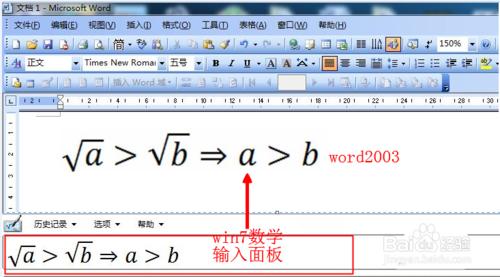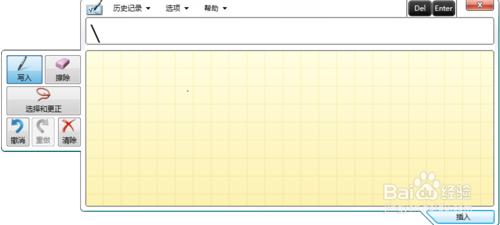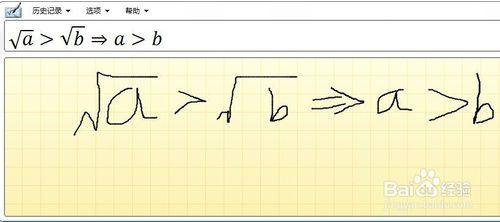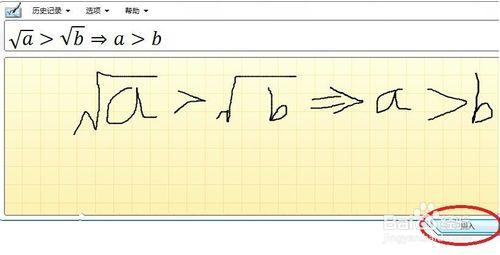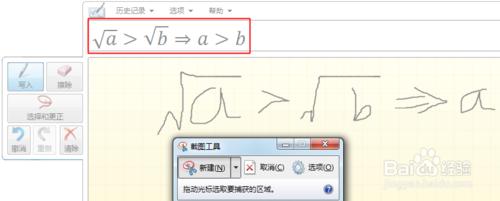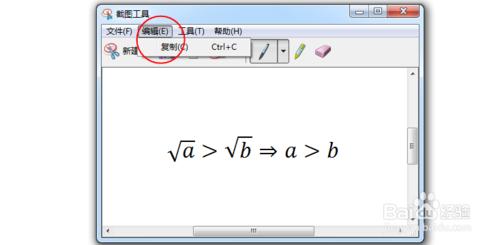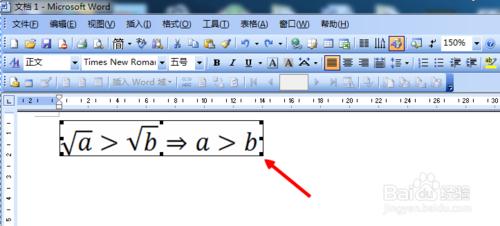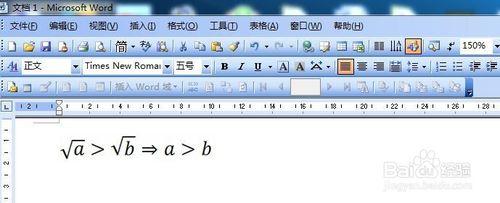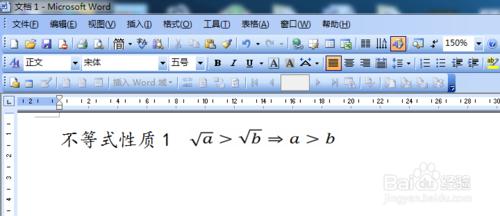Win7自帶的數學輸入面板雖然好用,但是它所建立的數學式子,不能直接點插入命令,插入到word2003文檔中,它只支持word2007以上的版本。本文教你如何解決這個問題,請跟我一起來操作。
工具/原料
Win7操作系統,word2003。
方法/步驟
首先,單擊開始菜單---所有程序---附件,把截圖工具和數學輸入面板鎖定到任務欄,以便我們使用時快速打開。
單擊任務欄上的數學輸入面板圖標,可以看到它的界面如下圖所示。單擊編輯區,就可以開始編輯數學式子了,這時可以看到工具欄。
寫入,就是用鼠標書寫數學式子,擦除就是把不要的對象刪除掉,選擇和更正,可以選中一個區域進行更正或重寫,清除就是把編輯區的內容全部刪除,撤銷就是取消最後一次操作。右下角的插入,就是把編輯好的數學式子插入文檔。
我們現在來建立一個式子,單擊寫入工具,在編輯區書寫如下內容。經過更正和改寫,確認無誤後,進入下一步操作,把公式插入文檔。
如何把編輯好的數學式子插到文檔中呢?如果你使用的字處理軟件是word2007以上的版本,那麼只要單擊數學面板右下角的插入即可。
如果你用的是word2003,就要用截圖的方法進行復制,然後粘貼到文檔裡。單擊任務欄上的截圖工具,單擊新建,然後截取下圖所示的紅色區域。
單擊截圖工具上的編輯菜單,選擇複製,也可以使用快捷鍵操作,或者右擊式子,選擇複製命令都行。
打開word2003,右擊空白處,選擇粘貼,數學式子就被插入進來了。單擊式子,出現八個控制點,可以把它放大,縮小或移動。
調整好位置和大小後,可以在word輸入文字。
進一步調整後,結果如下圖所示。通過截圖工具的傳遞,一舉解決了長期困擾廣大Word2003用戶的一個難題,你不覺得很方便嗎?
注意事項
這裡的截圖工具是win7自帶的,使用其他截圖工具也可以。
數學式子如何更正與修改可參考別的文章。